Jak opakovat videa nebo seznam videí YouTube v počítači nebo mobilu
YouTube je plný nových videí. Podle našeho průzkumu uživatelé každý den nahrávají stovky milionů klipů. Kromě toho existuje celá řada kanálů pro televizní pořady, filmy, sport, živá videa a další. To může být důvod, proč tolik uživatelů internetu přistupuje na YouTube a prohlíží si obsah po celém světě. Někdy možná budete chtít smyčka v konkrétním videu nebo seznamu videí na YouTube. Tento návod vám proto podrobně ukáže, jak na to.
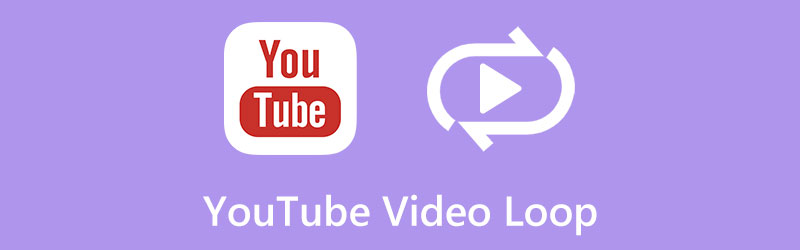
- SEZNAM PRŮVODCE
- Část 1: Jak opakovat video na YouTube
- Část 2: Další přehrávače YouTube
- Část 3: Jak vytvořit smyčkové video pro YouTube
- Část 4. Nejčastější dotazy o smyčce videa YouTube
Část 1: Jak opakovat video na YouTube
Můžete nechat video na YouTube přehrávat opakovaně? Odpověď je ano. Vestavěný přehrávač médií na YouTube přidal funkci smyčky videa. To znamená, že můžete přehrávat YouTube video ve smyčce bez dalšího softwaru.
Situace 1: Jak opakovat video na YouTube v prohlížeči
Dnes stále existuje mnoho lidí, kteří dávají přednost sledování YouTube na počítači, částečně kvůli velké obrazovce. Navíc je zážitek ze sledování plynulejší. Zde jsou kroky k opakovanému přehrávání videí YouTube na počítači.
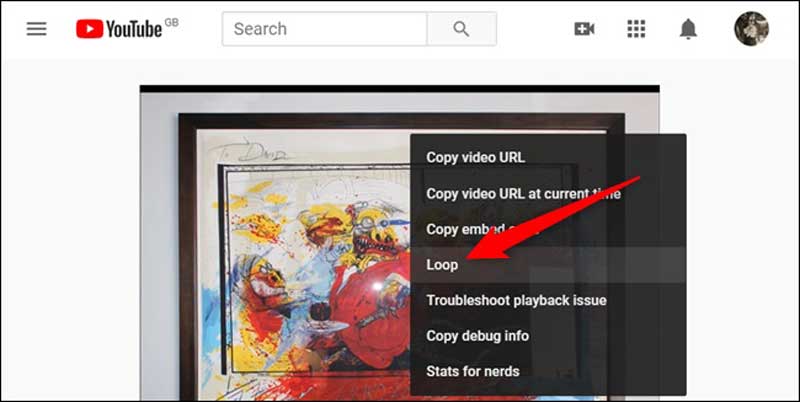
Spusťte webový prohlížeč, navštivte YouTube a vyhledejte a přehrajte video, které chcete sledovat.
Klikněte pravým tlačítkem na video a vyberte Smyčka v kontextové nabídce. Nyní se video spustí od začátku po posledním snímku. Pokud chcete přestat opakovat video na YouTube, klikněte na něj pravým tlačítkem a vyberte Smyčka znovu.
Poznámka: Tento způsob nevyžaduje přihlášení ke svému účtu a je k dispozici pro jakékoli video na YouTube. Opakuje však celé video, ale ne část klipu.
Situace 2: Jak vytvořit smyčku seznamu videí YouTube v prohlížeči
Část příběhů a obsahu na YouTube se skládá z několika videí. Proto si musíte udělat playlist a prohlédnout si celý obsah. Opakování seznamu stop na YouTube se však liší od opakování jednoho videa.
Navštivte také webovou stránku YouTube ve svém prohlížeči a otevřete jedno z cílových videí.
Klikněte na Uložit v pravém dolním rohu přehrávače médií a vyberte Vytvořte nový seznam skladeb ve vyskakovací nabídce. Zadejte název seznamu skladeb, nastavte soukromí a klikněte na Vytvořit knoflík. Poté do nového seznamu videí přidejte další videa.
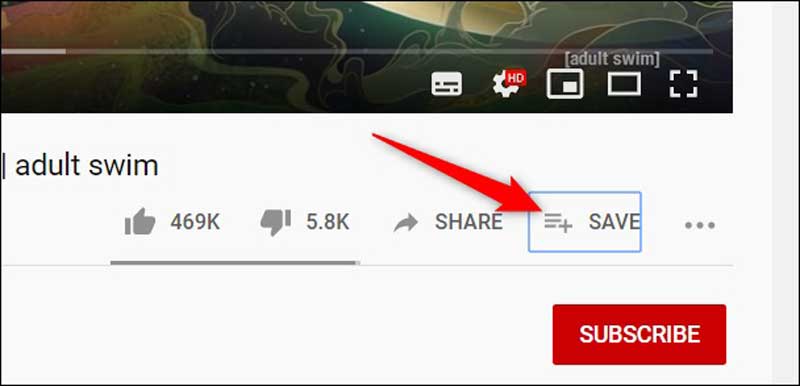
Až budete hotovi, klikněte na třířádkový ikonu v levém horním rohu otevřete levou lištu nabídek, přejděte na Můj seznam skladeba vyberte nový seznam skladeb.
Přehrajte seznam skladeb a klikněte na Opakovat ikonu na pravém postranním panelu. Poté bude YouTube opakovat seznam skladeb, dokud jej nezavřete.
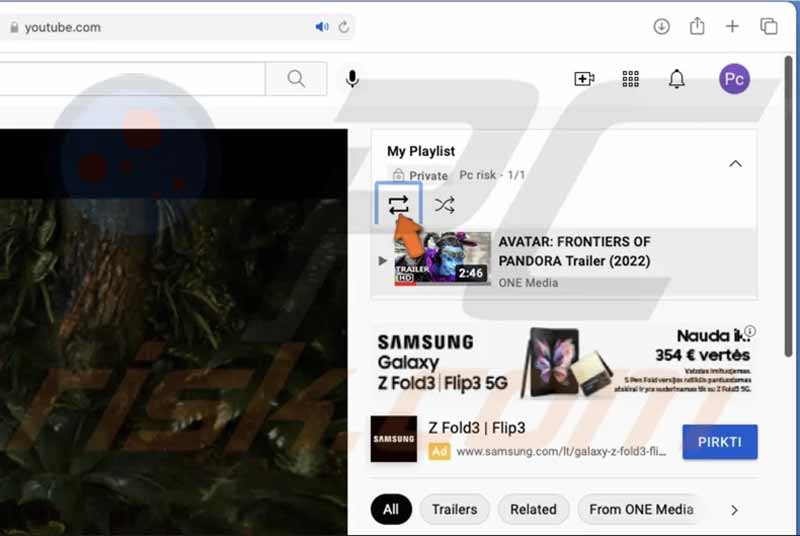
Poznámka: Pokud do seznamu videí přidáte pouze jedno video, video YouTube se bude opakovat.
Situace 3: Jak opakovat část videa YouTube
Jak již bylo zmíněno, YouTube nemůže přehrát určité části videa. Jinými slovy, musíte najít nástroj třetí strany, abyste práci dokončili. Naštěstí existuje několik rozšíření, která mohou splnit vaše potřeby, jako je Looper pro YouTube. Umožňuje vám opakovat video nebo jeho část bez instalace softwaru.
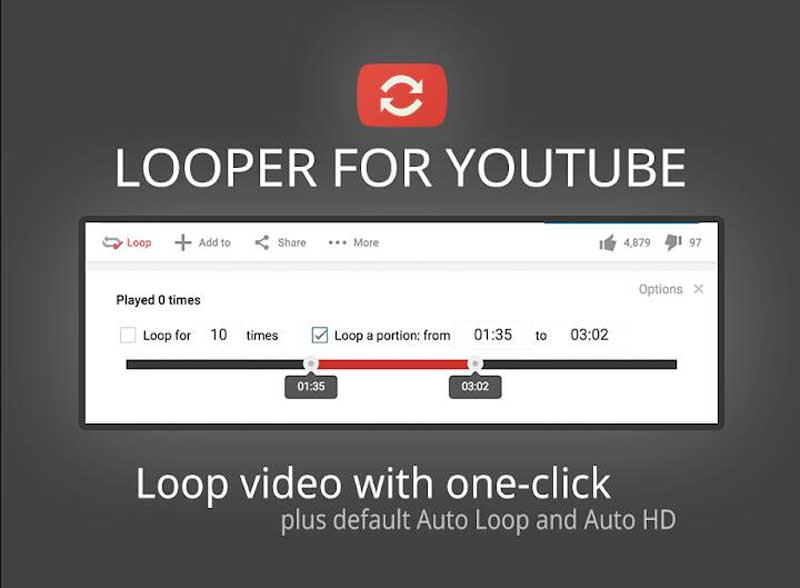
Otevřete prohlížeč Google Chrome, vyhledejte rozšíření Looper pro YouTube a nainstalujte jej.
Přejděte v prohlížeči Chrome na web YouTube, vyhledejte cílové video a po načtení do vyrovnávací paměti pozastavte přehrávání. Nyní pod videem uvidíte další tlačítko Loop.
Udeř Smyčka a získáte další nastavení. Zaškrtněte políčko vedle Smyčka proa zadejte požadované časy. Pokud chcete zopakovat část videa, zaškrtněte Opakujte část volba. Poté posunutím posuvníků na časové ose níže nastavte začátek a konec.
Nyní přehrajte video YouTube a bude se opakovat podle vašeho nastavení.
Situace 4: Jak smyčkovat video YouTube na iPhone/Android
Aplikace YouTube je jednou z nejoblíbenějších mediálních aplikací na mobilních zařízeních. To vám umožní sledovat nejnovější videa na cestách. Videa YouTube můžete samozřejmě v aplikaci opakovat, když je sledujete.
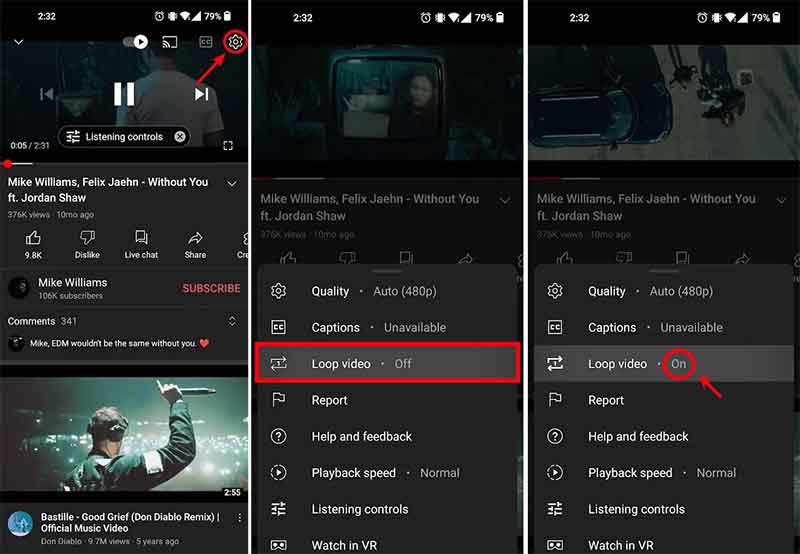
Spusťte aplikaci YouTube z domovské obrazovky nebo panelu aplikací. Vyhledejte video, které chcete přehrát ve smyčce, a přehrajte jej.
Jedním klepnutím na video zobrazíte ovládací prvky videa. Dotkněte se Více tlačítko s ikonou ozubeného kola vpravo nahoře.
Klepněte na Video ve smyčce možnost jej zapnout. To je vše.
Situace 5: Jak vytvořit smyčku seznamu skladeb na YouTube na iPhone/Android
Podobně jako na webu vám YouTube umožňuje opakovat seznam skladeb v mobilní aplikaci. Pracovní postup je podobný opakování seznamu stop na ploše. Zde jsou kroky, jak toho dosáhnout.
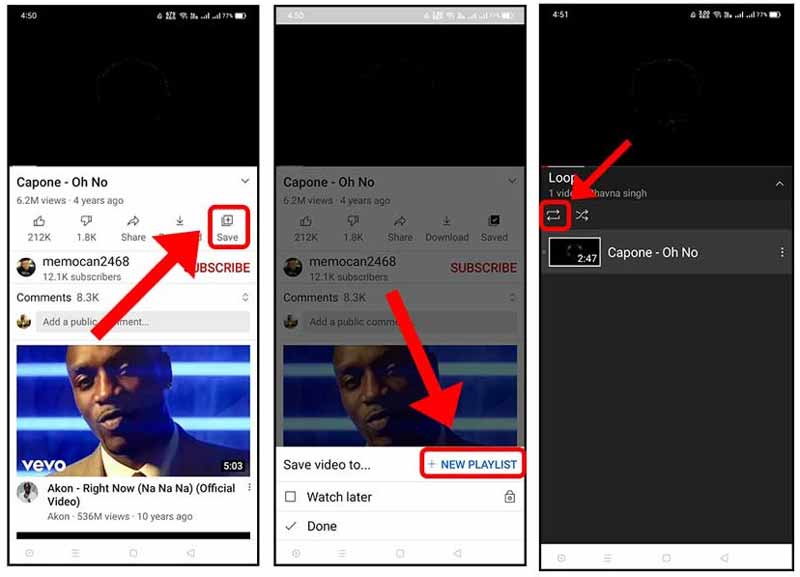
Pokračujte a spusťte svou aplikaci YouTube. Přehrajte jedno video, které chcete přidat do seznamu videí, klepněte na tlačítko Uložit pod přehrávačem a vyberte Nový seznam skladeba pojmenujte seznam skladeb. Nebo přidejte video do existujícího seznamu videí.
Poté si seznam přehrajte a pod videem uvidíte pár ovládacích tlačítek. Klepněte na Smyčka ikonu pro opakování seznamu skladeb na YouTube na vašem mobilním zařízení.
Část 2: Další přehrávače YouTube
Kromě Looperu pro YouTube se v této části můžete dozvědět další přehrávače YouTube. Umožňují vám opakovat přehrávání videa na počítačích a mobilních zařízeních a získat požadované zážitky ze sledování.
Top 1: YouTube Plus
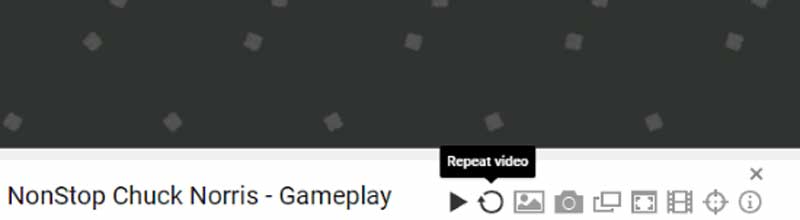
YouTube Plus je jedním z nejlepších YouTube looperů pro Firefox a Chrome. Po instalaci rozšíření do prohlížeče Chrome přidá několik tlačítek pod video YouTube včetně a Opakujte video ikona.
Klíčové vlastnosti YouTube Plus
1. Opakujte přehrávání videa YouTube jedním kliknutím.
2. Vyberte kvalitu a hlasitost videa.
3. Automaticky vytvořte seznam 20 nejlepších videí ze seznamu odběrů.
4. Blokujte videa z konkrétních kanálů.
Top 2: Automatické přehrávání pro YouTube
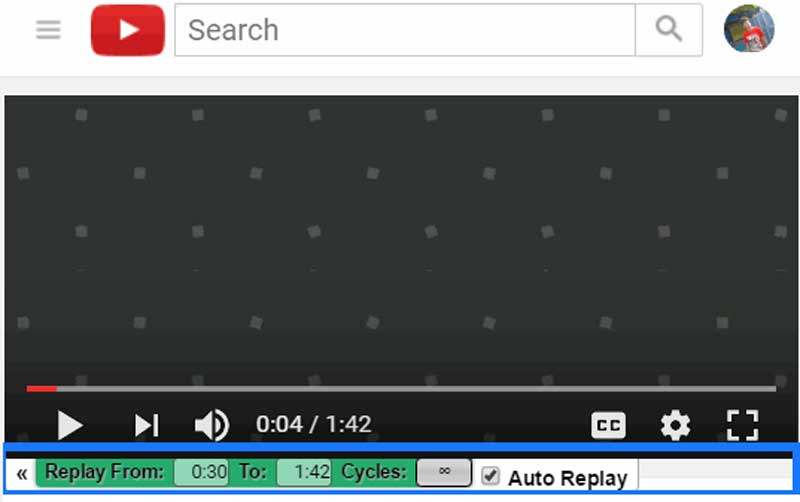
Auto Replay For YouTube je další rozšíření, které vám umožní opakovat vaše oblíbené video. Kromě toho má schopnost smyčky ve vlastním časovém úseku v prohlížečích Chrome nebo Firefox. Přestože neobsahuje pokročilé funkce, postačí pro zacyklení videa z YouTube.
Klíčové vlastnosti automatického přehrávání pro YouTube
1. Projděte si video YouTube.
2. Opakujte v určitých časových rámcích.
3. Podpora HTML5 a Flash Player.
4. Dostupné ve Firefoxu a Google Chrome.
Top 3: Magic Actions pro YouTube
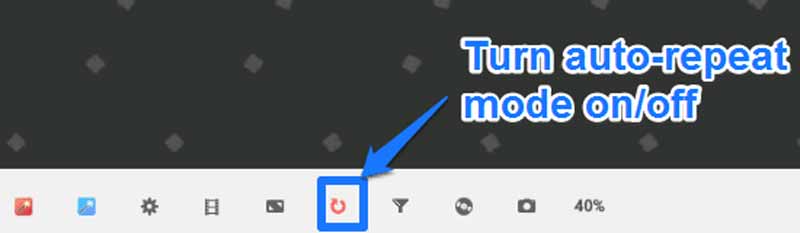
Magic Actions for YouTube je rozšíření opakovače videa YouTube pro Firefox. Vylepšuje zážitek ze sledování, umožňuje ovládat přehrávání pomocí myši a nabízí další funkce při sledování videí online.
Klíčové vlastnosti Magic Actions pro YouTube
1. Automaticky opakujte videa YouTube.
2. Užijte si videa v režimu kina.
3. Během přehrávání videa pořizujte snímky obrazovky.
4. Skryjte komentáře, ovládací prvky přehrávače a anotace.
Top 4: VLC Media Player
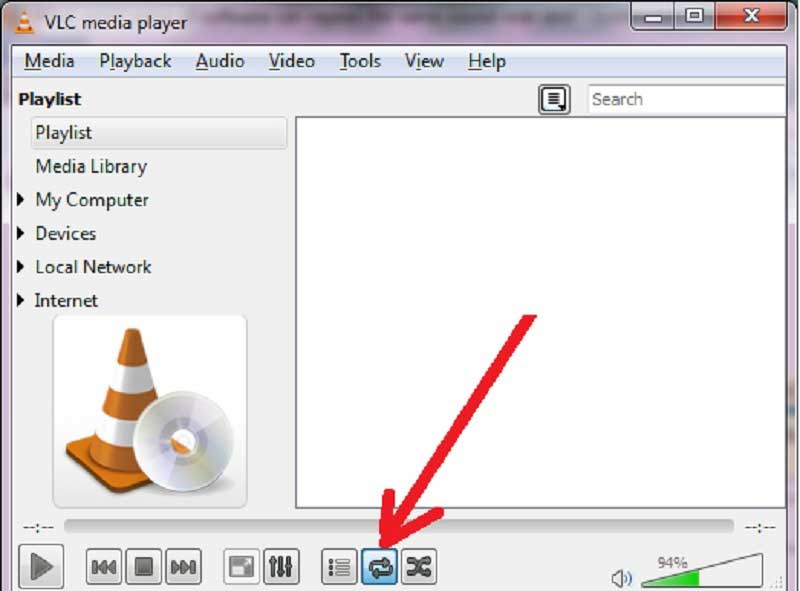
VLC Media Player je mnohem víc než jen jednoduchý přehrávač médií. Dokáže přehrávat jak místní videa, tak videa nebo seznamy videí na YouTube. Navíc je tlačítko Loop na ovládací liště dostupné pro přehrávání všech videí.
Klíčové vlastnosti VLC
1. Projděte celé video nebo seznam videí YouTube.
2. Zopakujte část videa YouTube.
3. Stáhněte si videa z YouTube v souborech MP4.
4. Dostupné pro širokou škálu online videí.
Top 5: Opakujte YouTube Video
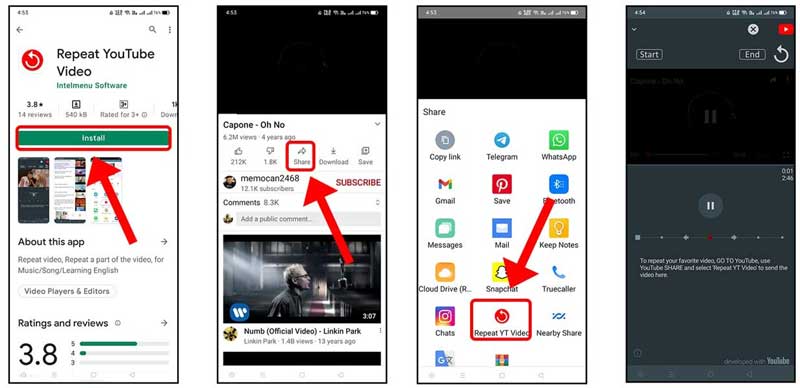
Repeat YouTube Video je smyčkovač klipů YouTube pro iPhone a zařízení Android. Spolupracuje s vaší aplikací YouTube pro opakování přehrávání videa na mobilních zařízeních. Ještě důležitější je, že se to docela snadno používá.
Klíčové vlastnosti opakovaného videa na YouTube
1. Smyčku videa YouTube bez počítače.
2. Zachovejte původní kvalitu videa.
3. Zopakujte část videa YouTube.
4. Kompatibilní s telefony iPhone a Android.
Část 3: Jak vytvořit smyčkové video pro YouTube
Video smyčka není jen způsob, jak sledovat YouTube, ale také způsob, jak přitáhnout pozornost k platformě. ArkThinker Video Looper je jedním z nejlepších opakovačů videa pro YouTube. Jako webová aplikace vám umožňuje vytvořit smyčku videa pro YouTube nebo smyčku videa YouTube po stažení bez instalace jakéhokoli softwaru. Navíc je zcela zdarma k použití bez předplatného, registrace, vodoznaků nebo jiných omezení. Zde jsou kroky k vytvoření smyčky videa.
Navštivte YouTube video looper ve svém prohlížeči. Je dostupný pro téměř všechny webové prohlížeče. Udeř Spusťte opakování videa a nahrajte požadované video. Podporuje oblíbené video formáty, jako je MP4.
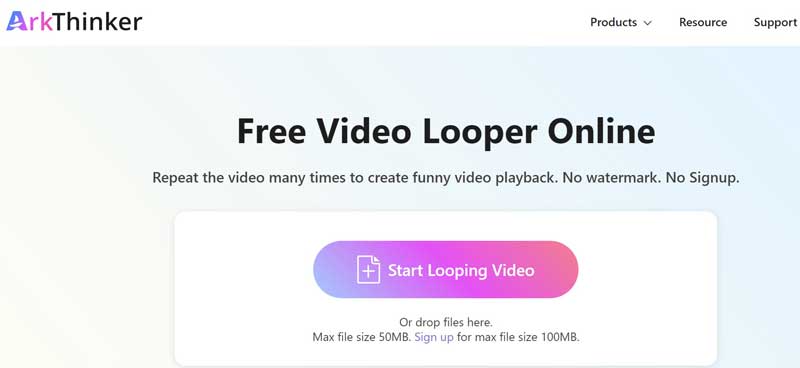
Po načtení videa budete přesměrováni na hlavní stránku a uvidíte video na časové ose. Chcete-li klip ve videu opakovat, resetujte počáteční a koncový bod přetažením posuvníků na časové ose. Nebo zadejte přesné pozice do polí pod časovou osou. Pokud chcete opakovat celé video, přejděte k dalšímu kroku.
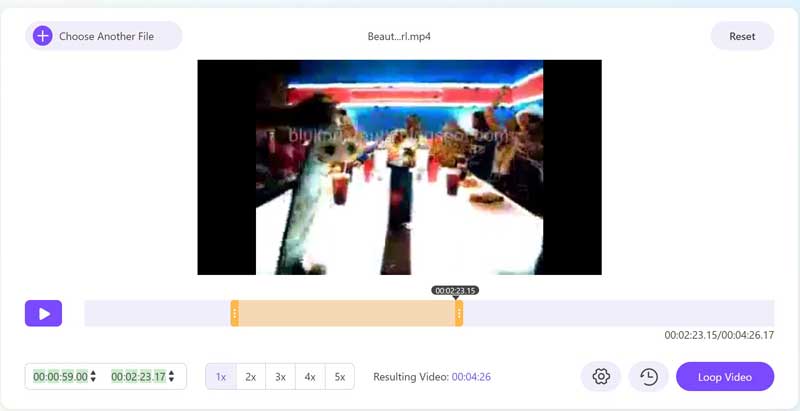
Dále vyberte časy pod časovou osou. Video looper YouTube umožňuje opakovat video až 5krát. Pokud chcete upravit kvalitu videa, formát nebo jiné parametry, klikněte na Ozubené kolo ikona.
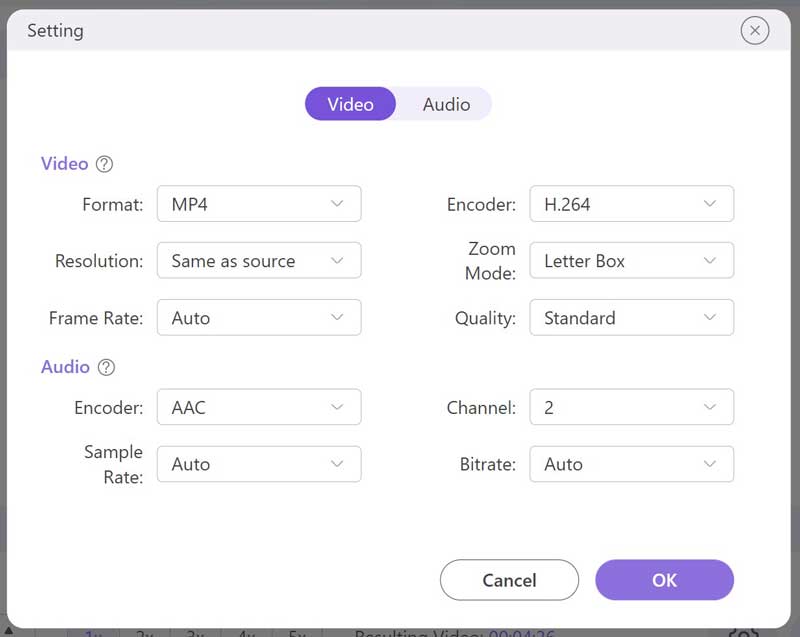
Nakonec klikněte na Video ve smyčce tlačítko pro zahájení opakování videa online. Až budete hotovi, klikněte na Uložit tlačítko pro stažení výsledku na váš pevný disk.
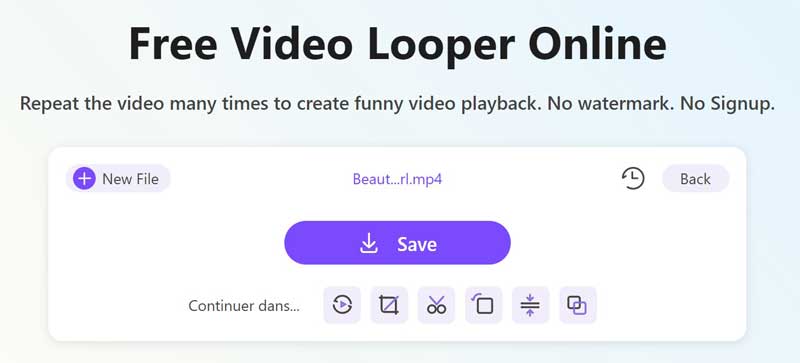
Poznámka: Pod tlačítkem Uložit jsou bonusové funkce, jako je otočení, oříznutí, vyříznutí a další. Můžete je prozkoumat přímo po přehrání videa.
Část 4. Nejčastější dotazy o smyčce videa YouTube
Jak vytvořit 10hodinové smyčkové video pro YouTube?
YouTube používá rychlost přenosu dat 2 MB za sekundu pro 720 videí. Znamená to, že 10hodinové video může mít velmi velkou velikost souboru. Proto si ho raději vyrobte na desktopu s dostatečnou úložnou kapacitou. Adobe Premiere například dokáže vytvořit 10hodinové smyčkové video pro YouTube, pokud máte místo. Doporučujeme však nenahrávat dlouhé video, protože jeho ukládání do vyrovnávací paměti nějakou dobu trvá.
Zvyšuje YouTube opakovaně zhlédnutí?
Ne. I když počet zhlédnutí na YouTube není jedinečný, nemůžete spamovat a prodlužovat dobu sledování vašeho videa. Váš pohled se bude počítat pouze bez ohledu na to, zda jej zhlédnete jednou nebo dvakrát.
Jak zopakovat video na YouTube úpravou adresy URL?
Vyhledejte požadované video na YouTube v prohlížeči, zkopírujte adresu videa do adresního řádku, vytvořte novou kartu a vložte adresu URL do adresního řádku. Dále smažte část https://www. a nahraďte youtube youtuberepeat. Poté stiskněte tlačítko Vstupte na klávesnici přejděte na novou adresu URL a přehrajte video YouTube. Mělo by se začít hrát ve smyčce.
Závěr
Nyní byste se měli naučit několik způsobů smyčka videa nebo playlistu na YouTube na vašem stolním nebo mobilním zařízení. Vestavěná funkce na YouTube je nejjednodušší způsob, jak získat požadovaný zážitek ze sledování. Navíc můžete vyzkoušet i smyčkovače třetích stran. ArkThinker Video Looper je nejlepší možností, jak vytvořit video smyčku pro YouTube. Pokud máte další otázky, napište je.
Co si myslíte o tomto příspěvku? Kliknutím ohodnotíte tento příspěvek.
Vynikající
Hodnocení: 4.9 / 5 (na základě 211 hlasy)
Najděte další řešení
3 způsoby, jak obnovit stará videa a užít si lepší kvalitu Opravte rozmazané video, zrušte rozmazání videa a vytvořte z videa čisté Jak upravit metadata video souboru na počítači a mobilním telefonu Top 5 Video a Photo Collage aplikací pro začátečníky Vynikající aplikace pro filtrování videa pro stolní počítače, iPhone a Android Jak vytvořit reakční video pro všechny tvůrce obsahuRelativní články
- Upravit video
- Jak zpomalit video a vytvořit zpomalené video 2022
- Nejlepší zpomalené kamery a aplikace pro vytváření zpomalených videí
- 4 metody, které vám umožní snadno udělat video 2x rychleji
- Stručný přehled 5 nejlepších tvůrců zpomalených videí
- Podrobný průvodce, jak se naučit stříhat videa na TikTok
- 3 jednoduché způsoby, jak se naučit zrychlit videa TikTok
- Užitečné tipy, které vám pomohou naučit se stříhat video v iMovie
- Snadno zpomalte video na iPhone [Bonusový tip]
- Jak oříznout video a vystřihnout části videa na iPhone
- Přečtěte si, jak vystřihnout videoklip v Adobe After Effects 2022



